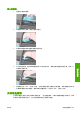HP Designjet Z6100 Printer Series-User Guide
移动或存放打印机
如果需要移动或长期存放打印机,则需要适当地做些准备工作,以避免损坏打印机。
1.
请勿卸下墨盒、打印头或打印头清洁器。
2.
确保没有装入纸张。
3.
确保打印头托架位于保养站(在打印机的最右端)。
4.
确保在前面板上显示就绪消息。
5.
使用前面板上的电源按钮关闭电源。
6.
此外还要关闭打印机后面的电源开关。
7.
断开电源线和将打印机与网络、计算机或扫描仪连接的所有电缆。
8.
如果已经安装收纸器,则取出打印机支架底部的收纸器传感器和电缆托架组件。 为方便起见,可
以将传感器和电缆托架组件放在打印机支架的横杆上,并用蓝色的塑料螺钉将托架组件固定在支架
的支柱上,同时移动打印机。 (请参见下图。) 重新安装托架组件时,确保打印机支架底部的滚
轮朝前。
注: 如果将打印机或墨盒从低温位置移到温暖、潮湿的位置,空气中的水份会在打印机部
件和墨盒上冷凝,这可能导致漏墨和打印机出错。 在此情况下,HP 建议您至少等 3 小时后
再开启打印机或安装墨盒,以便冷凝水蒸发。
提示: 由于准备和冲洗打印头会浪费时间和墨水,因此极力建议,只要有可能,就请始终
保持打印机处于打开状态或休眠模式,以维护打印头的良好状态。 在这两种情况下,打印
机会不时唤醒以维护打印头。 这样可以避免在使用打印机之前进行长时间的准备过程。
更新打印机固件
打印机的各种功能都由打印机内部的软件控制,也称为固件。
Hewlett-Packard 会不时提供固件更新。 这些更新可提高和改进打印机的功能。
可以从 Internet 下载固件更新并通过以下方式安装到打印机上。 请使用您认为最合适的方式。
●
在 Windows 中打开 HP Easy Printer Care,选择您的打印机,单击支持选项卡,然后选择固件更
新。
●
在 Mac OS 中打开 HP 打印机实用程序,请选择支持,然后选择固件更新。
●
通过打印机的内嵌式 Web 服务器,请单击设置选项卡,然后选择固件更新。
按照屏幕上的说明下载固件文件并将其存储在硬盘上。 然后选择下载的文件并单击更新。
固件包括一组最常用的纸张配置文件。 可以单独下载其他纸张配置文件;请参阅第 44 页的下载纸张配
置文件。
130
第 9 章 维护打印机
ZHCN
维护打印机